RJ-4030
Odpowiedzi na często zadawane pytania i rozwiązywanie problemów |
jak korzystać z narzędzia RJ Utility (dla systemu Windows)
RJ Utility to program komputerowy umożliwiający zmianę domyślnych ustawień drukarki. Za pomocą tego narzędzia można dostosować ustawienia bardziej zaawansowane niż ustawienia sterownika drukarki.
- Zainstaluj narzędzie Printer Setting Tool z sekcji [Pobieranie].
- Narzędzie RJ Utility służy do konfigurowania drukarki tylko wtedy, gdy drukarka jest w stanie bezczynności. Drukarka może nie działać prawidłowo, jeśli zostanie skonfigurowana podczas obsługi zadania.
Przed użyciem narzędzia RJ Utility
- Podłącz drukarkę do gniazda zasilania prądem przemiennym \stałym lub upewnij się czy akumulator jest w pełni naładowany.
- Upewnij się, że sterownik drukarki został zainstalowany i działa prawidłowo.
- Podłącz drukarkę do komputera za pomocą złącza USB lub Bluetooth® (RJ-4030/4030Ai).
Uruchamianie narzędzia RJ Utility:
- Podłącz drukarkę, która ma być skonfigurowana do komputera.
-
Uruchom narzędzie Printer Setting Tool.
W systemie Windows 8 / Windows 8.1
W systemie Windows 10
Wybierz kolejno opcje [Start] - [Brother] - [Narzędzie do ustawiania drukarki].
Wybierz ikonę [Narzędzie do ustawiania drukarki] na ekranie [Aplikacje].
W przypadku systemu Windows Vista / Windows 7
W menu Start kliknij kolejno opcje [wszystkie programy] - [Brother] - [Label & Mobile Printer] - [Narzędzie do ustawiania drukarki]. - Wybierz drukarkę podłączoną w kroku 1.
- Kliknij przycisk [Nastawy urządzenia]. Zostanie wyświetlone okno główne.
Jak korzystać z narzędzia RJ Utility:
- W głównym oknie narzędzia RJ Utility sprawdź parametry z ustawieniami które można zmienić.
- Wybrać żądane ustawienia z menu rozwijanych lub wprowadzić żądane wartości.
-
Kliknij przycisk [Zastosuj], aby zapisać ustawienia w drukarce.
Ustawienia są zapisywane po zamknięciu programu RJ Utility, a ustawienia są stosowane przy następnym uruchomieniu programu RJ Utility .
Jeśli drukarka jest już podłączona podczas uruchamiania narzędzia RJ Utility , zostaną zastosowane ustawienia drukarki.
Aby uzyskać informacje na temat elementów w oknie narzędzia RJ Utility , należy skorzystać z następujących łączy:
Okno główne
Ustawienia Bluetooth okno
Konserwacja
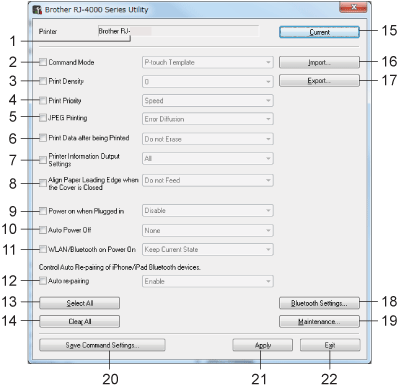
-
Drukarka
wyświetli drukarkę wybraną w narzędziu Printer Setting Tool. -
Tryb poleceń
umożliwia ustawienie formatu poleceń drukarki.
Dostępne ustawienia: [Raster], [ESC/P], [P-touch ] -
Gęstość druku
dostosowuje gęstość druku w skali od -5 do +5. -
Priorytet drukowania
określa jakość wydruku drukarki.
Dostępne ustawienia: [prędkość], [jakość]To ustawienie można również zmienić za pomocą sterownika drukarki, jednak w takim przypadku ustawienie zostanie usunięte po wyłączeniu drukarki.
Jeśli ustawienie zostanie zmienione za pomocą narzędzia RJ Utility, zostanie ono zachowane nawet po wyłączeniu drukarki, dlatego jeśli planujesz drukowanie bez użycia sterownika drukarki, zmień to ustawienie za pomocą narzędzia RJ Utility. -
Drukowanie w formacie JPEG
umożliwia ustawienie przetwarzania obrazu używanego do drukowania obrazów JPEG za pośrednictwem połączenia Bluetooth lub funkcji pamięci masowej.
Dostępne ustawienia: [binarny], [dyfuzja błędów] -
Opcja Drukuj dane po wydruku
określa, czy dane wydruku są usuwane automatycznie po zakończeniu drukowania.
Dostępne ustawienia: [Kasuj], [nie kasuj] -
Ustawienia wydruku informacji o drukarce
określają, które informacje są drukowane podczas drukowania ustawień drukarki.
Dostępne ustawienia: [wszystkie], [Dziennik zużycia], [Ustawienia drukarki ], [Dane przesyłania drukarki] -
Opcja Wyrównaj krawędź wiodącą papieru, gdy pokrywa jest zamknięta
określa, czy papier jest podawany automatycznie po zamknięciu pokrywy.
Dostępne ustawienia: [nie podaj], [podajnik] -
Włączenie zasilania po podłączeniu urządzenia
określa, czy drukarka włącza się automatycznie po podłączeniu przewodu zasilającego.
Dostępne ustawienia: [Wyłącz], [Włącz] -
Funkcja automatycznego wyłączania zasilania
określa czas, który upływa przed automatycznym wyłączeniem drukarki.
Dostępne ustawienia: [Brak], od 10 min do 60 min (co 10 min) -
Włączenie sieci WLAN/Bluetooth
określa warunki połączenia przez Wi-Fi® i Bluetooth, gdy drukarka jest włączona.
Dostępne ustawienia: [Wł. Domyślnie], [Wył. Domyślnie], [Zachowaj bieżący stan] -
Automatyczne ponowne parowanie (tylko RJ-4030Ai)
kontroluje automatyczne ponowne parowanie urządzeń Bluetooth iPhone/iPad.
Dostępne ustawienia: [Włącz], [Wyłącz] -
Zaznacz wszystkie
miejsca w polach wyboru wszystkich pozycji. -
Wyczyść wszystko
usuwa zaznaczenia w polach wyboru wszystkich elementów. -
Bieżące
pobiera bieżące wartości ustawień z drukarki i stosuje je do każdej listy rozwijanej. -
Import
odczytuje eksportowany plik i stosuje ustawienia do drukarki. -
Eksportuj
zapisuje bieżące ustawienia do pliku. -
W oknie ustawień Bluetooth
zostanie wyświetlone okno [Ustawienia Bluetooth]. -
W oknie konserwacji
zostanie wyświetlone okno [Konserwacja]. -
Zapisz ustawienia poleceń
zapisuje zawartość wybranych (zaznaczonych) elementów jako plik „.bin” w formacie poleceń. Ustawienia Bluetooth nie zostały zapisane.Te polecenia ustawień są przeznaczone wyłącznie do stosowania w ustawieniach drukarki.
Zapisane polecenia nie mogą być importowane do narzędzia RJ Utility. -
Opcja Zastosuj
powoduje wysłanie wybranych (zaznaczonych) ustawień do drukarki. -
Wyjście
z programu RJ Utility. Bieżące ustawienia zostaną zapisane.
Okno ustawień Bluetooth (tylko RJ-4030/4030Ai)
| RJ-4030 | RJ-4030Ai |
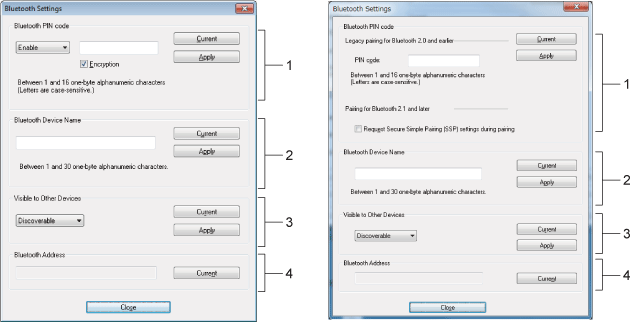 |
|
-
Kod PIN Bluetooth
RJ-4030:
Umożliwia określenie, czy wymagany jest kod PIN Bluetooth (klucz dostępu), zmianę kodu PIN Bluetooth drukarki i określenie, czy komunikacja Bluetooth jest szyfrowana.
Jeśli w menu rozwijanym [ Kod PIN Bluetooth ] została wybrana opcja [Włącz], kod PIN podany w tym miejscu musi być również zapisany w komputerze, aby można było nawiązać komunikację z drukarką podczas korzystania z połączenia Bluetooth. W razie potrzeby można zmienić kod PIN.
Jeśli zaznaczona jest opcja [Szyfrowanie], dane przesyłane za pomocą narzędzia RJ Utility między komputerem a drukarką będą szyfrowane podczas korzystania z interfejsu Bluetooth.
RJ-4030Ai:
KOD PIN
określa kod PIN, który będzie używany podczas parowania z urządzeniami zgodnymi z interfejsem Bluetooth 2.0 lub starszym.
Zażądania ustawień bezpiecznego prostego parowania (SSP) podczas parowania
Jeśli to pole wyboru jest zaznaczone, parowanie można wykonać za pomocą przycisków drukarki dla urządzeń zgodnych z interfejsem Bluetooth 2.1 lub nowszym. -
Nazwa urządzenia Bluetooth
umożliwia określenie nazwy drukarki (do 30 znaków). Przydatne w przypadku obecności wielu drukarek Bluetooth. -
Opcja widoczna dla innych urządzeń
umożliwia określenie, czy drukarka może być „wykrywana” przez inne urządzenia Bluetooth. -
Adres Bluetooth
wyświetla aktualny adres Bluetooth.Kod PIN i nazwa urządzenia muszą zawierać wyłącznie znaki alfanumeryczne (A-z, a-z, 0-9).
Nazwa urządzenia może zawierać spację; kod PIN nie może.
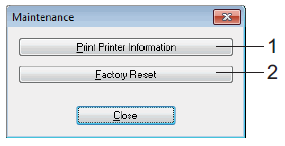
-
Drukuj informacje o drukarce
kliknij, aby wydrukować raport zawierający następujące typy informacji.- Wersja programu
- Historia użytkowania drukarki
- Brak wzoru testu kropek
- Informacje o ustawieniach narzędzia RJ Utility
- Lista przesłanych danych
- Informacje o ustawieniach sieci
- Informacje o ustawieniach Wi-Fi
-
Przywracanie ustawień fabrycznych
kliknij przycisk [Reset ustawień fabrycznych], aby przywrócić domyślne ustawienia narzędzia RJ Utility i wysłać je do drukarki.
